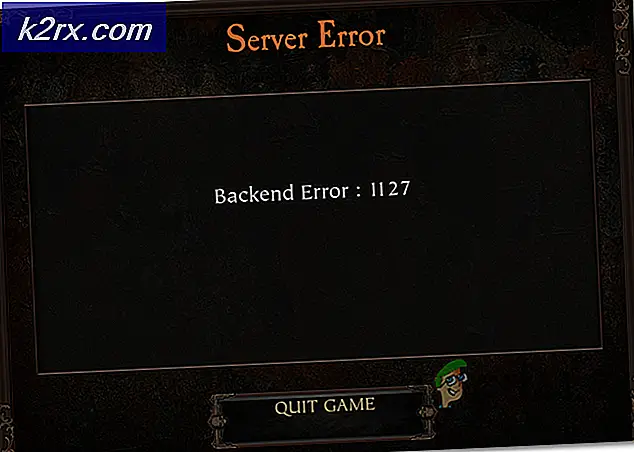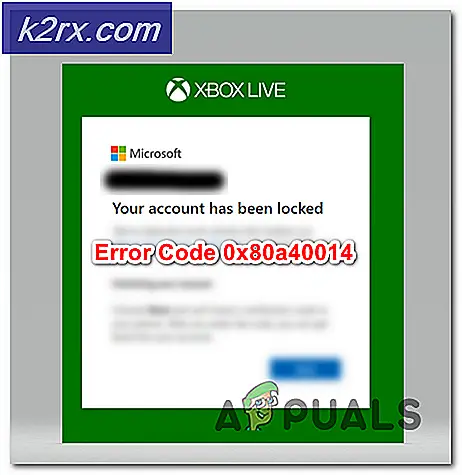Oplossing: Facebookmeldingen werken niet
Missen op een Facebook-melding kan zeer onaangename gevolgen hebben. Maar uitzoeken waarom uw smartphone geen pushmeldingen voor Facebook verzendt, is geen eenvoudige taak, want de potentiële boosdoeners zijn talrijk.
Uw probleem kan worden veroorzaakt door een app van derden die achtergrondprocessen beheert (Greenify of iets dergelijks). Dit probleem komt ook veel voor bij fabrikanten die aangepaste Android-versies gebruiken die zeer agressief zijn met methoden om batterijen te besparen. Een goed voorbeeld hiervan is de EMUI van Huawei, die verbiedt dat sommige apps op de achtergrond worden uitgevoerd als de telefoon inactief is. Apple's iOS heeft een vergelijkbare aanpak, maar het is veel gemakkelijker om pushmeldingen weer IN te schakelen.
Uw beste kans om uw Facebook-meldingen weer aan het werk te krijgen, is om te gaan met een methode van vallen en opstaan. Om het je gemakkelijker te maken, hebben we een lijst samengesteld met mogelijke oplossingen die mogelijk niet voor jou werken. Voel je vrij om elke gids te verkennen totdat je er een vindt die geschikt is voor je smartphone.
Dingen waarmee je moet beginnen
Voordat u de onderstaande handleidingen volgt, zijn er een paar eenvoudige tweaks die u zou moeten proberen:
- Zorg ervoor dat App-meldingen is ingeschakeld. Het exacte pad verschilt van fabrikant tot fabrikant, maar het zal iets zijn als Instellingen> Geluid en meldingen> App-meldingen . Je zou een lijst moeten zien met alle apps die werken met pushmeldingen. Tik op Facebook en zorg ervoor dat meldingen niet worden geblokkeerd.
- Probeer cachegegevens uit de Facebook-app en de Messenger-app te wissen. Als de meldingen nog steeds niet worden weergegeven, probeert u de app opnieuw te installeren.
- Controleer of er beperkingen zijn op de achtergrondgegevens in uw Facebook-app of schakel energiebeheermodi in die de meldingen kunnen belemmeren. Concentreer u niet alleen op standaard energiebesparende functies en controleer of u batterijspaar-apps van de 3e partij heeft die dit gedrag kunnen veroorzaken.
Methode één - Automatische synchronisatie inschakelen op Android
- Ga naar het startscherm en tik op Menu .
- Tik op Instellingen en scrol omlaag totdat je de Accounts en synchronisatie vindt
Opmerking: de naam van deze menuoptie kan verschillen van fabrikant tot fabrikant. Je kunt ook vinden onder de naam Accounts .
- Controleer of uw Facebook-account is geconfigureerd voor dit apparaat. Als u een Facebook-vermelding ziet in de lijst met accounts, bent u klaar om te gaan.
Opmerking: als u geen Facebook-vermelding ziet, tikt u op Account toevoegen en voegt u uw Facebook-gebruikersreferenties in.
- Tik op het pictogram met de drie stippen in de rechterbovenhoek van het scherm ( Meer over enkele aangepaste versies van Android).
- Controleer of automatische synchronisatie is ingeschakeld. Als dit niet het geval is, tikt u op Automatische synchronisatie inschakelen en drukt u op OK om uw selectie te bevestigen.
Dat is het. Wacht tot een nieuwe melding binnenkomt om te zien of ze goed werken.
Methode twee - Push-melding inschakelen op iPhone, iPad en iPod
- Ga naar Menu> Instellingen en scrol omlaag naar de lijst met geïnstalleerde apps.
- Tik op Facebook en selecteer vervolgens Push-meldingen .
- Schakel de schuifregelaar naast Berichten in om deze in te schakelen (deze moet worden ingesteld op AAN ).
- Herhaal deze stap voor elk ander type melding dat u mogelijk wilt, zoals vriendschapsverzoeken, opmerkingen of muurberichten.
Controleer nu om te zien of meldingen correct worden weergegeven op uw iOS-apparaat.
Methode drie: vaststelling van Facebook-meldingen op de EMUI van Huawei
Veel Huawei-modellen verzenden vaak geen push-melding. Het probleem is niet noodzakelijk beperkt tot Facebook en is van toepassing op elk type pushmelding. Sommige oudere versies van EMUI (Huawei's aangepaste Android-versie) hebben zeer agressieve batterijbesparende methoden die niet altijd meldingen van apps weergeven, tenzij je ze als een prioriteit markeert. Hier is wat u moet doen om ze te repareren.
PS : om volledige meldingen van de Facebook-app te ontvangen, moet je alle drie de stappen hieronder voltooien.
PRO TIP: Als het probleem zich voordoet met uw computer of een laptop / notebook, kunt u proberen de Reimage Plus-software te gebruiken die de opslagplaatsen kan scannen en corrupte en ontbrekende bestanden kan vervangen. Dit werkt in de meeste gevallen, waar het probleem is ontstaan door een systeembeschadiging. U kunt Reimage Plus downloaden door hier te klikken- Ga naar Instellingen> Geavanceerde instellingen> Batterijbeheer> Beveiligde apps, zoek de vermeldingen voor de Facebook- app en Facebook Messenger- app en voeg ze toe aan de beschermde lijst. Dit zorgt ervoor dat achtergrondgegevens voor deze apps niet worden verkort omwille van het besparen van de levensduur van de batterij.
- Ga naar Instellingen> Apps> Geavanceerd en tik op Accu-optimalisaties negeren . Zoek naar de Facebook- app en herhaal de procedure met de Facebook Messenger
Opmerking: maak je geen zorgen over het woord negeren. In dit geval signaleert het negeren van een app de functie voor batterijoptimalisatie om deze, ongeacht de omstandigheden, te laten werken.
- Ga naar Instellingen> Meldingspaneel en statusbalk > Meldingscentrum, zoek de Facebook-app en activeer Meldingen toestaan en Prioriteit weergeven . Herhaal de procedure met de Messenger-app .
Facebook-melding zou nu op je Huawei-apparaat moeten werken.
Methode vier - Android-meldingen herstellen vanaf de desktopversie van Facebook
Om de een of andere reden heeft het uitschakelen van accountinlogs van de desktopversie van Facebook veel gebruikers geholpen om Facebook-meldingen op hun Android-apparaten opnieuw in te schakelen. Het gebruik van een pc of laptop maakt dingen een stuk eenvoudiger, maar er is ook een oplossing als je geen toegang hebt tot een van beide.
- Log in met uw Facebook-account op uw pc en ga naar Instellingen .
Opmerking: als u geen toegang hebt tot een pc of laptop, kunt u de desktopversie van Facebook rechtstreeks vanuit Android bezoeken met Chrome. Voer het adres van Facebook in de adresbalk in, tik op de actieknop en schakel Desktopsite aanvragen in .
- Klik op Apps .
- Onder Gelogd met Facebook, verwijder alle accounts. Maakt u zich geen zorgen, hierdoor worden uw accounts niet gesloten en verliest u geen aankopen die u via hen heeft gedaan. Hiermee wordt logboekregistratie in dat account met Facebook alleen uitgeschakeld, dus geen kwaad gedaan.
- Als je de lijst hebt gewist, klik je op de knop Bewerken onder Apps, Websites en Pages en klik je op Platform uitschakelen .
- Schakel nu over naar uw telefoon en open de Facebook-app. Vouw de actiebalk uit in de rechterbovenhoek van het scherm en tik op Meldingen . Zet het UIT en AAN
Dat is het. Wacht tot er een melding binnenkomt en kijk of deze zichtbaar is. Vergeet niet om Apps, Websites en Plug-ins opnieuw in te schakelen vanaf de desktopversie van Facebook.
We hopen dat een van de bovenstaande methoden je probleem met Facebook-meldingen heeft opgelost. Als u nog steeds geen meldingen ontvangt, zal het herstellen van de fabrieksinstellingen dit waarschijnlijk oplossen. Veel succes.
PRO TIP: Als het probleem zich voordoet met uw computer of een laptop / notebook, kunt u proberen de Reimage Plus-software te gebruiken die de opslagplaatsen kan scannen en corrupte en ontbrekende bestanden kan vervangen. Dit werkt in de meeste gevallen, waar het probleem is ontstaan door een systeembeschadiging. U kunt Reimage Plus downloaden door hier te klikken